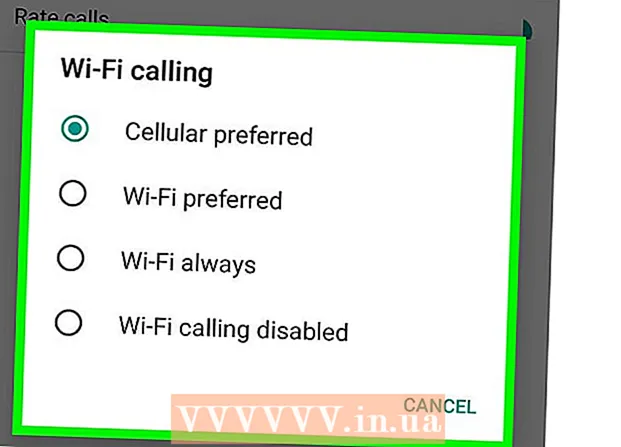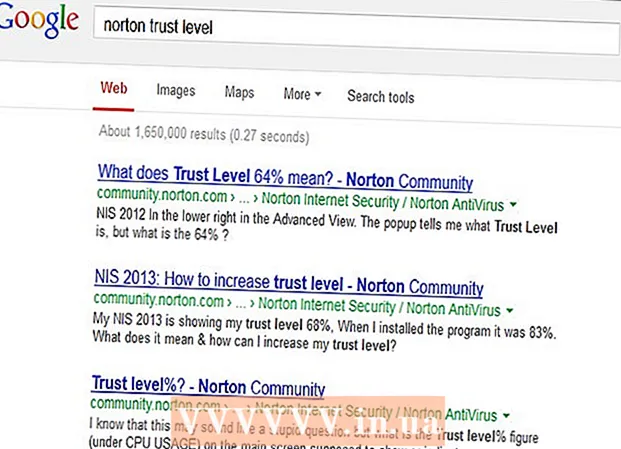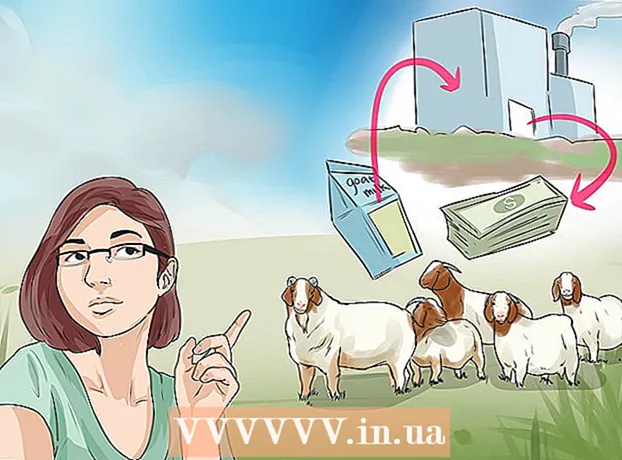Аутор:
Bobbie Johnson
Датум Стварања:
4 Април 2021
Ажурирати Датум:
26 Јуни 2024

Садржај
Окретањем екрана рачунара можете да видите слику на њему у "портретном" режиму или да слику окренете наопако. Ово је корисно при читању докумената и књига или при постављању монитора на тешко доступна места. Ротирање екрана на Виндовс -у или Мац -у је често прилично једноставно, али понекад произвођачи рачунара то отежавају. Да бисте променили оријентацију у оперативном систему Виндовс, потребно је да у поставкама екрана изаберете одговарајућу оријентацију; у неким случајевима ћете морати да користите тастерске пречице или да одете на контролну таблу видео картице. На Мац рачунарима идите на Систем Преференцес> Дисплаис и поставите одговарајуће опције у поље Ротатион.
Кораци
Метода 1 од 2: Виндовс
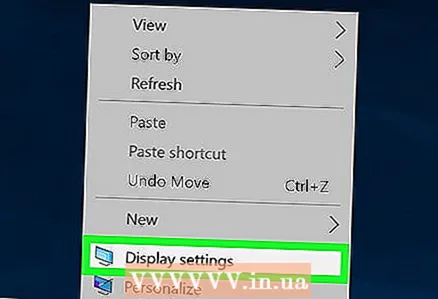 1 Десним тастером миша кликните на радну површину и изаберите „Резолуција екрана“ или „Подешавања екрана“ (у зависности од верзије оперативног система Виндовс инсталиране на вашем рачунару).
1 Десним тастером миша кликните на радну површину и изаберите „Резолуција екрана“ или „Подешавања екрана“ (у зависности од верзије оперативног система Виндовс инсталиране на вашем рачунару).- Ако користите Виндовс КСП, ово неће радити. Пређите на корак 5 овог одељка.
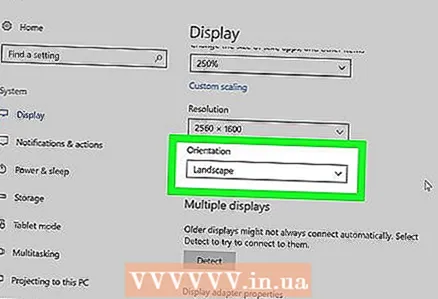 2 У прозору који се отвори (при дну) пронађите мени „Оријентација“. Подразумевано је у менију изабрано Пејзаж. Већина видео картица вам омогућава да ротирате екран помоћу овог менија.
2 У прозору који се отвори (при дну) пронађите мени „Оријентација“. Подразумевано је у менију изабрано Пејзаж. Већина видео картица вам омогућава да ротирате екран помоћу овог менија. - Ако је овај мени засивљен, имате проблем са управљачким програмима графичке картице или је произвођач рачунара онемогућио функцију ротирања екрана. У овом случају идите на корак 4.
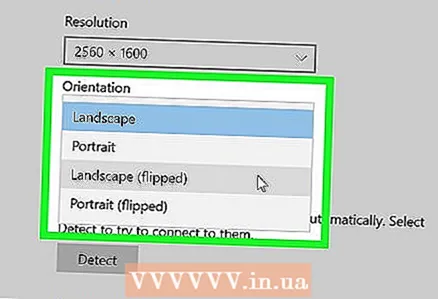 3 Отворите мени и изаберите жељену оријентацију.
3 Отворите мени и изаберите жељену оријентацију.- "Албум". Ово је подразумевана оријентација.
- "Портрет". Ротира екран 90 ° удесно. Ово ће померити десну ивицу слике на дно монитора.
- "Пејзаж (обрнуто)". Окреће екран наопачке. Ово ће померити врх слике на дно монитора.
- „Портрет (обрнуто)“. Ротира екран 90 ° улево.Ово ће померити леву ивицу слике на дно монитора.
 4 Пречице на тастатури. Неке видео картице подржавају пречице за ротирање екрана. Следеће тастерске пречице функционишу са интегрисаном графиком Интел. Ако имате дискретну НВИДИА или АМД графичку картицу, ове тастерске пречице највероватније неће радити.
4 Пречице на тастатури. Неке видео картице подржавају пречице за ротирање екрана. Следеће тастерске пречице функционишу са интегрисаном графиком Интел. Ако имате дискретну НВИДИА или АМД графичку картицу, ове тастерске пречице највероватније неће радити. - Цтрл+Алт+↓ - окрените екран наопако.
- Цтрл+Алт+→ - ротирајте екран 90 ° удесно.
- Цтрл+Алт+← - окрените екран за 90 ° улево.
- Цтрл+Алт+↑ - вратите оријентацију екрана на подразумевано (пејзаж).
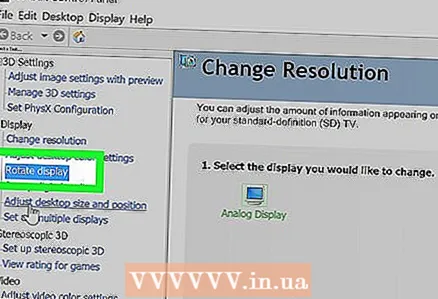 5 Проверите подешавања графичке картице. НВИДИА, АМД и Интел омогућавају вам да промените поставке својих видео картица путем посебних услужних програма. Овим помоћним програмима може се приступити путем менија који се отвара када десним тастером миша кликнете на радну површину, или преко Старт менија или преко Виндовс контролне табле.
5 Проверите подешавања графичке картице. НВИДИА, АМД и Интел омогућавају вам да промените поставке својих видео картица путем посебних услужних програма. Овим помоћним програмима може се приступити путем менија који се отвара када десним тастером миша кликнете на радну површину, или преко Старт менија или преко Виндовс контролне табле. - Потражите опцију „Ротирај“ или „Оријентација“. У НВИДИА Утилити -у пронађите опцију Сцреен Ротатион (у менију са леве стране). У АМД услужном програму (који се зове Цаталист Цонтрол Центер), под Десктоп Преференцес, пронађите мени Ротате. У Интел Утилити -у, под Поставке монитора, пронађите одељак Ротација.
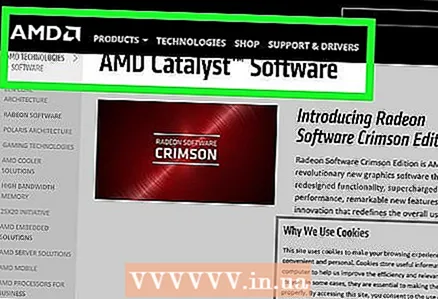 6 Направите пречицу на тастатури за ротирање екрана. Ако користите АМД или АТИ графичку картицу, Цаталист Цонтрол Центер ће вам омогућити да креирате пречицу на тастатури за ротацију.
6 Направите пречицу на тастатури за ротирање екрана. Ако користите АМД или АТИ графичку картицу, Цаталист Цонтрол Центер ће вам омогућити да креирате пречицу на тастатури за ротацију. - Десним тастером миша кликните на радну површину и изаберите Цаталист Цонтрол Центер.
- Притисните Преференцес и изаберите Хот Кеис.
- Изаберите Десктоп Цонтрол из падајућег менија и подесите пречицу на тастатури коју желите да користите за различите опције ротације. Има смисла одабрати комбинације приказане у кораку 4, јер се обично не користе за било коју другу функцију.
- Обавезно означите поље за потврду да би наведена пречица на тастатури ступила на снагу.
 7 Ажурирајте управљачке програме ако нема других опција. Ако пречице на тастатури не функционишу, а помоћни програми за прилагођавање графичке картице немају могућности ротације екрана, ажурирајте управљачке програме графичке картице. Преузмите најновије управљачке програме са сервера произвођача видео картице, а не путем услуге Виндовс Упдате.
7 Ажурирајте управљачке програме ако нема других опција. Ако пречице на тастатури не функционишу, а помоћни програми за прилагођавање графичке картице немају могућности ротације екрана, ажурирајте управљачке програме графичке картице. Преузмите најновије управљачке програме са сервера произвођача видео картице, а не путем услуге Виндовс Упдате. - Помоћни програми за АМД и НВИДИА картице аутоматски откривају и преузимају најновије управљачке програме. Или можете пронаћи најновије управљачке програме на веб локацији произвођача графичке картице.
- Ако не знате модел графичке картице, кликните Вин+Р и унесите дкдиаг... Кликните на картицу "Монитор" да бисте сазнали модел и произвођача ваше графичке картице.
 8 Имајте на уму да неки произвођачи рачунара онемогућавају функцију ротирања екрана. Ова функција није део Виндовс система - рачунарски хардвер је одговоран за функцију ротације екрана. Већина рачунара подржава ротирање екрана, али ваш рачунар можда не подржава ову функцију. У већини преносних рачунара екран се не може ротирати.
8 Имајте на уму да неки произвођачи рачунара онемогућавају функцију ротирања екрана. Ова функција није део Виндовс система - рачунарски хардвер је одговоран за функцију ротације екрана. Већина рачунара подржава ротирање екрана, али ваш рачунар можда не подржава ову функцију. У већини преносних рачунара екран се не може ротирати.
Метода 2 од 2: мацОС
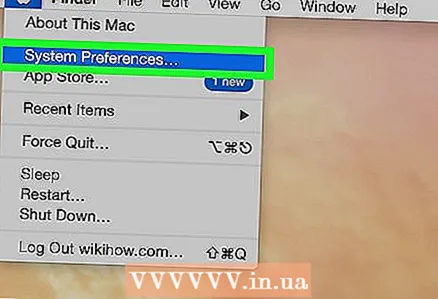 1 Отворите Аппле мени и одаберите Систем Преференцес. Моћи ћете само да ротирате спољни екран, а монитор мора да подржава функцију ротације. Ако користите старију верзију ОС Кс, можете покушати да ротирате уграђени екран (ово неће радити на новијим верзијама мацОС-а).
1 Отворите Аппле мени и одаберите Систем Преференцес. Моћи ћете само да ротирате спољни екран, а монитор мора да подржава функцију ротације. Ако користите старију верзију ОС Кс, можете покушати да ротирате уграђени екран (ово неће радити на новијим верзијама мацОС-а).  2 Кликните на Монитори. Приказаће се листа свих повезаних монитора.
2 Кликните на Монитори. Приказаће се листа свих повезаних монитора.  3 Изаберите спољни монитор са листе.
3 Изаберите спољни монитор са листе.- Ако желите да покушате да ротирате уграђени екран (на МацБоок-у или иМац-у), пређите на корак 6.
 4 На картици Монитор изаберите жељену опцију из менија Ротате. Екран можете ротирати за 90 °, 180 ° или 270 ° (у смеру казаљке на сату).
4 На картици Монитор изаберите жељену опцију из менија Ротате. Екран можете ротирати за 90 °, 180 ° или 270 ° (у смеру казаљке на сату).  5 Искључите пресликавање екрана. Ако, када покушате да ротирате један екран, сви екрани се ротирају, онда се активира пресликавање екрана (то јест, једна слика се приказује на свим екранима). Кликните на картицу Лаиоут и поништите избор у пољу за потврду Миррор Имаге.
5 Искључите пресликавање екрана. Ако, када покушате да ротирате један екран, сви екрани се ротирају, онда се активира пресликавање екрана (то јест, једна слика се приказује на свим екранима). Кликните на картицу Лаиоут и поништите избор у пољу за потврду Миррор Имаге.  6 Ротирајте уграђени екран (ОС Кс 10.9 и старије верзије). Да бисте то урадили, отворите посебну верзију менија "Монитори". Затворите прозор "Систем Преференцес" пре него што то учините.Не користите ову методу на ОС Кс 10.10 и новијим верзијама јер може изазвати озбиљне рушења система.
6 Ротирајте уграђени екран (ОС Кс 10.9 и старије верзије). Да бисте то урадили, отворите посебну верзију менија "Монитори". Затворите прозор "Систем Преференцес" пре него што то учините.Не користите ову методу на ОС Кс 10.10 и новијим верзијама јер може изазвати озбиљне рушења система. - Отворите Аппле мени и одаберите Систем Преференцес.
- Притисните и држите тастере М Цмд+Опт, а затим кликните на Монитори.
- Требало би да се појави уграђени мени за ротацију екрана.